Exemple : Lumières, haut-parleurs et modes
GoBright Le contrôle n'est pas limité aux périphériques contrôlés via TCP, mais il est également capable d'envoyer des commandes HTTP. Dans cet exemple, nous utilisons le système d'éclairage RAKO pour démontrer comment différentes scènes peuvent être configurées pour créer diverses ambiances dans la pièce. Les lumières seront allumées par un capteur lorsque quelqu'un entrera dans la pièce. Nous utiliserons également des haut-parleurs commandés par des commandes HTTP pour contrôler leur volume.
Configuration du matériel
Dans cette configuration, nous envoyons des commandes aux lampes RAKO et au haut-parleur Sonos à l'aide de commandes HTTP. À des fins de démonstration, nous connectons les deux appareils au sous-réseau à l'aide de câbles UTP. Le capteur est placé dans la pièce et communique avec la plate-forme GoBright . Pour en savoir plus, consultez l'article Introduction aux capteurs.
Configuration
Avant de nous plonger dans la configuration, nous allons expliquer ce que nous essayons d'obtenir. Nous allons créer trois modes différents qui ajustent différents paramètres sur chaque appareil :
- Mode théâtre - Les lumières sont atténuées et l'écran est allumé, le volume est augmenté.
- Mode présentation - Les lumières sont moyennement atténuées, l'écran est allumé, le volume est coupé.
- Mode nettoyage - Les lumières sont allumées, l'écran est éteint et le volume est coupé.
Pour commencer, connectez-vous au portail GoBright avec votre compte de gestionnaire, et choisissez Paramètres > Configurations de contrôle. Ajoutez une nouvelle configuration de contrôle à l'aide du bouton "+".
Dispositifs
- Sous " devices ", ajoutez tous les appareils et entrez les adresses IP, le port et le groupe de commande corrects. Notez que le RAKO et Sonos communiquent tous deux à l'aide d'une connexion HTTP et donc du port 80.
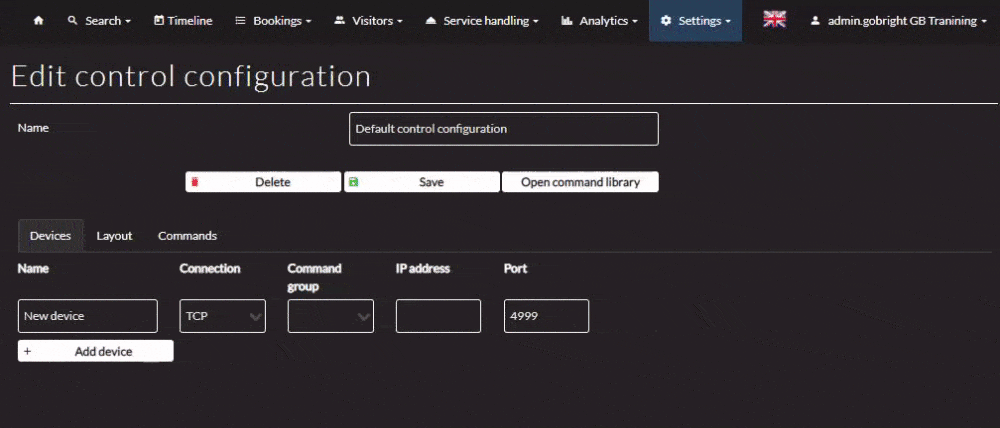
Mise en page
- Dans l'onglet "Layout", changeons le nom du groupe par défaut en "Mode".
- Ajoutez les trois modes en utilisant leurs noms et icônes respectifs.
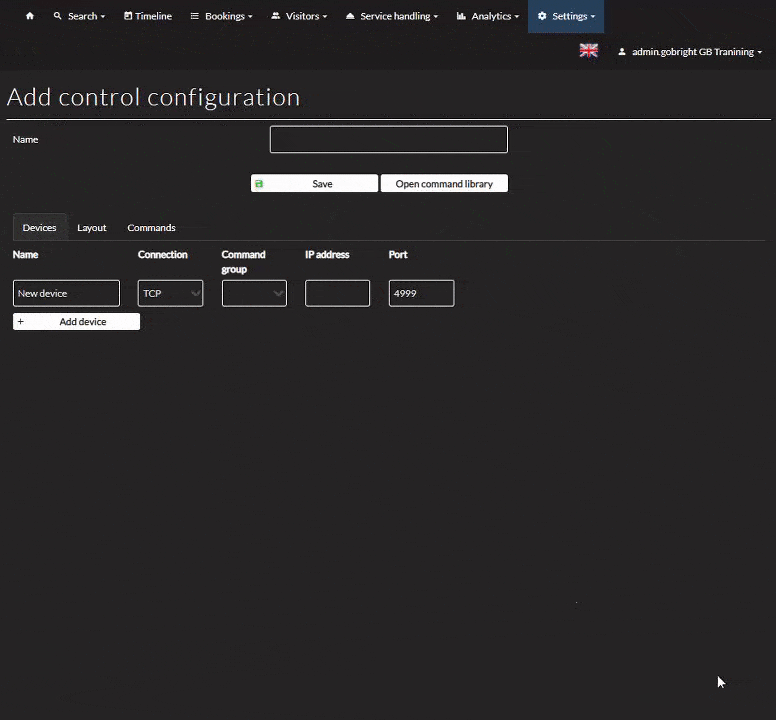
Commandes
- Ajoutez les deux téléviseurs à toutes les entrées disponibles, nous voulons qu'ils répondent à tous les changements effectués sur le panneau de contrôle.
- Ajoutez les commandes pour chaque appareil en utilisant l'image ci-dessous comme référence.
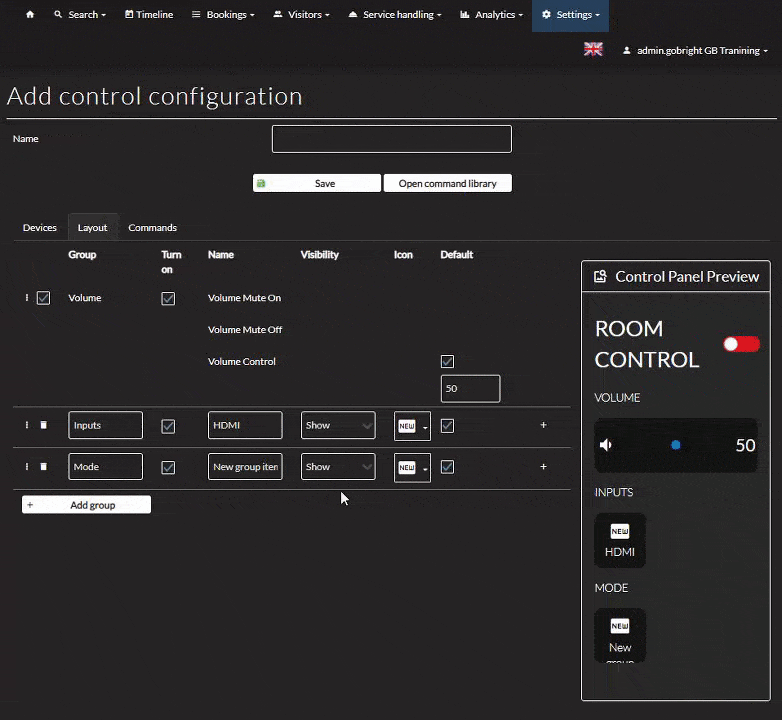
En sélectionnant un mode spécifique, les lumières, l'écran et le volume dans la pièce seront ajustés. Chaque fois que vous appuyez sur un bouton, la commande envoie quelques commandes différentes à tous les appareils. Le tableau ci-dessous indique quelles commandes sont envoyées à chaque appareil :
| Dispositif | Bouton de théâtre | Bouton de présentation | Bouton de nettoyage |
| Lumière RAKO | Luminosité réglée à 10 %. | Luminosité réglée à 60 %. | Luminosité réglée sur 100%. |
| LG TV | Écran réglé sur le mode divertissement | Écran réglé sur le mode présentation | L'écran est éteint |
| Haut-parleurs | Volume réglé à 100%. | Volume fixé à 50%. | Volume désactivé |
Enregistrez la configuration et le Contrôleur est maintenant prêt à être utilisé !